

Escrito por Gina Barrow, Última actualización: 6 de julio de 2017
"¿Hay alguna manera de recuperar Suprimido mensajes en iPhone sin respaldo? Estaba muy cansado anoche cuando llegué a casa del trabajo y borré accidentalmente un mensaje de texto importante de mi gerente mientras borraba algunos menos importantes. Ya no podía verlo en ninguna parte de mi iPhone 6S y lo necesito para fin de mes para mi informe. Para empeorar las cosas, no creé una copia de seguridad de mis mensajes ". Ayuda ~~~ Billy
Hay muchas razones por las cuales los mensajes se pierden o se eliminan de iPhone o dispositivos móviles. La eliminación accidental de archivos es la causa más común de pérdida de datos para teléfonos inteligentes. A pesar de todas las diversas opciones de respaldo otorgadas por las marcas y fabricantes de dispositivos móviles e incluso por software de terceros, aún existe una mayor tasa de pérdida de datos. La parte más difícil de recuperar esos archivos es encontrar el software perfecto para recuperación de mensaje en iPhone. Entonces, en esta publicación, le daremos métodos efectivos sobre cómo recuperar mensajes borrados en iPhone sin respaldo.
Cómo obtener mensajes eliminados sin respaldo en iPhoneConsejo extra 1. Cómo recuperar mensajes eliminados de la copia de seguridad de iTunesConsejo adicional 2. Cómo restaurar mensajes eliminados del archivo de copia de seguridad de iCloudGuía de video: ¿Cómo podemos obtener mensajes eliminados sin respaldo?
Los mensajes de iPhone se guardan en la base de datos del teléfono en la que se divide en carpetas de mensajes asignados y no asignados, lo que significa que una vez que se borra cierto mensaje, solo cambia la ubicación de la carpeta. El mensaje real todavía está allí en algún lugar del iPhone como datos ilegibles.
Aunque es posible que no lo vea al buscar en todo el dispositivo, incluso utilizando la búsqueda de Spotlight, los mensajes eliminados aún se almacenan y solo se pueden eliminar a menos que se sobrescriba el espacio asignado para ese mensaje específico. Es por eso que se recomienda encarecidamente que cuando pierda algunos archivos de su teléfono, evite usar el dispositivo y active el modo avión.
Esto congelará el impulso y evitará la sobrescritura de datos para dar paso a recuperación de mensaje en iPhonePara ser eliminado mensaje, debe restaurarlo a partir de copias de seguridad si tiene. Sin embargo, si no ha creado ninguna copia de seguridad y el mensaje se elimina, debe usar programas de recuperación de terceros para una recuperación efectiva para obtener mensajes eliminados sin copia de seguridad.
iOS Data Recovery
Recupere fotos, videos, contactos, mensajes, registros de llamadas, datos de WhatsApp y más.
Recupere datos de iPhone, iTunes y iCloud.
Compatible con el último iPhone 11, iPhone 11 pro y el último iOS 13.
Descargar gratis
Descargar gratis

Hay muchos tipos de software de recuperación disponibles en el mercado y solo te confundirán más porque todos te prometen un gran momento. La mayoría de los programas de recuperación disponibles ofrecen opciones limitadas y una tasa de recuperación menor. Tal vez haya terminado a la mitad de la navegación en Internet en busca de un programa efectivo y se topó con este artículo.
Tienes suerte porque aprenderás cómo recuperar mensajes de texto eliminados de tu iPhone usando Recuperación de datos de FoneDog iOS. Recuperación de datos de FoneDog iOS funciona muy bien con dispositivos iPhone, iPad y iPod Touch. Ofrece recuperación de archivos perdidos o eliminados como contactos, mensajes de texto, fotos, vídeos, Mensajes de WhatsApp, Y mucho más.
Proporciona un programa simple y fácil de usar que ayudará a las personas sin ningún conocimiento técnico a utilizar este software con total confianza y facilidad. Es el software de recuperación más confiable para la mayoría de los usuarios de iOS en todo el mundo. Mira cómo Recuperación de datos de FoneDog iOS El software funciona para obtener mensajes eliminados sin respaldo:
En su computadora, tanto Windows como Mac, puede descargar fácilmente FoneDog iOS Data Recovery desde su sitio web o haciendo clic en este enlace.FoneDog iOS Data Recovery ofrece el mismo software para usuarios de Windows y Mac con pasos similares. Instale y ejecute el programa después de una descarga exitosa. Puede seguir las instrucciones en pantalla para la instalación. Abra el programa FoneDog iOS Data Recovery después de completar la instalación. Haga clic en Recuperación de datos desde el menú principal.
Descargar gratis Descargar gratis
Usando su cable USB original, conecte el iPhone y la computadora. Recuerde apagar o deshabilitar iTunes primero para evitar la sincronización automática. Cuando el software detecta la conexión entre dos dispositivos, ahora puede continuar con el siguiente paso. Luego haga clic en "Iniciar escaneado".

El tiempo de escaneo puede tomar dependiendo de la carga de archivos que verificó para la recuperación. Aparecerá en su pantalla en caso de cualquier notificación. Una vez que se completa el escaneo, todos los mensajes recuperados se muestran en el lado derecho de la pantalla. FoneDog iOS Data Recovery proporciona una recuperación selectiva para que pueda revisar cada elemento o mensaje que necesite y luego haga clic en Recuperar en la parte inferior de la pantalla. Esto creará una carpeta en el escritorio o puede cambiar la ubicación predeterminada del archivo.
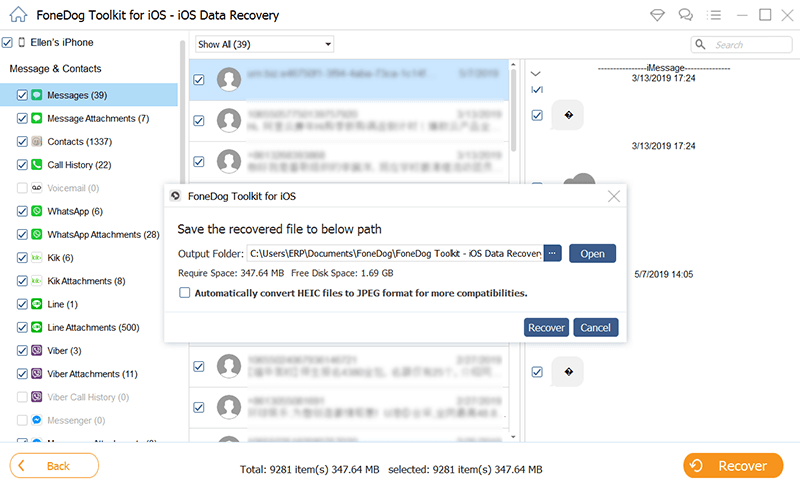
¡Y lo lograste! Ha recuperado correctamente los mensajes eliminados en iPhone sin pasar por muchos procesos complicados. FoneDog iOS Data Recovery hizo todos los trabajos difíciles para ti. Recuperación de mensajes en iPhone es más fácil cuando usa FoneDog iOS Data Recovery. En caso de que quiera conocer otras opciones de recuperación que Recuperación de datos de FoneDog iOS para dispositivos iOS, puede consultar a continuación:
iTunes es una de las opciones de copia de seguridad más efectivas para dispositivos iOS desde entonces. Recuperación de datos de FoneDog iOSintegró su copia de seguridad de iTunes con su software para permitirle una mejor experiencia de recuperación. Le permitirá recuperar selectivamente los elementos que solo necesitaba y también tiene una opción de vista previa. Lea a continuación estas guías sobre cómo recuperarse de la copia de seguridad de iTunes con FoneDog iOS Data Recovery.
Si has descargado Recuperación de datos de FoneDog iOS software ya puede iniciar el programa y haga clic en Recuperación de datos y luego haga clic en Recuperar del archivo de copia de seguridad de iTunes. De lo contrario, debe descargar, instalar y ejecutar la recuperación de datos de FoneDog iOS siguiendo las instrucciones en pantalla.

Cuando hayas lanzado el programa Recuperación de datos de FoneDog iOS, detectará automáticamente la copia de seguridad de iTunes desde su computadora y le mostrará las listas de los archivos de respaldo. Elija el archivo de copia de seguridad de iTunes que tenga la certeza de que el mensaje de texto faltante se almacenó. Hacer clic Iniciar escaneado para continuar.

Tarda aproximadamente unos minutos 2 para que se complete todo el escaneo. Una vez finalizado, puede ver todos los contenidos de la copia de seguridad categóricamente en el lado izquierdo y la opción de vista previa a la derecha. Encuentre el mensaje específico que está buscando y obtenga una vista previa del artículo; una vez verificado, puede hacer clic en Recuperar.

Recuperación de mensajes en iPhone La copia de seguridad a través de iTunes se hizo más fácil porque no tiene que soportar perder sus aplicaciones y contenidos móviles más recientes cuando restaura desde archivos de copia de seguridad de iTunes. Recuperación de datos de FoneDog iOSentiende perfectamente la necesidad de cada usuario, por eso ofrece una vista previa y una restauración individual.
ICloud es hasta ahora la opción de copia de seguridad más conveniente para iPhones y otros dispositivos iOS. Incluso puede establecer una copia de seguridad automática para todas sus aplicaciones y datos. Recuperación de datos de FoneDog iOS También hizo recuperación de mensaje en iPhone a través de iCloud mejor. Para usar esta opción de recuperación, sigue estos pasos:
Primero, asegúrese de descargar el programa FoneDog iOS Data Recovery.Haga clic en Recuperarse del archivo de copia de seguridad de iCloud.

El siguiente paso le pedirá que inicie sesión en su cuenta de iCloud. Su privacidad es altamente honrada por Recuperación de datos de FoneDog iOS entonces es seguro de usar

Después de iniciar sesión, puede ver todos los contenidos de copia de seguridad de iCloud realizados por su iPhone. Elija el archivo más reciente y aparecerá una ventana emergente con todos los archivos disponibles para la recuperación. Puede seleccionar selectivamente el archivo deseado, como en este caso, los mensajes, o puede tener múltiples selecciones. Hacer clic Siguiente página para continuar.

FoneDog iOS Data Recovery ahora escaneará los contenidos de copia de seguridad de iCloud deseados y le mostrará los resultados en el lado derecho de la pantalla del programa. Ahora puede repasar cada elemento o mensaje que al marcar las casillas al lado de cada mensaje, puede recuperar solo elementos específicos o puede seleccionar todos para recuperar todos los archivos. Una vez que haya terminado con la verificación, tiene dos opciones para la recuperación, Restaurar al dispositivo que se guardará en tu iPhone y Recuperar a la computadora que se guardará en una carpeta en su escritorio.
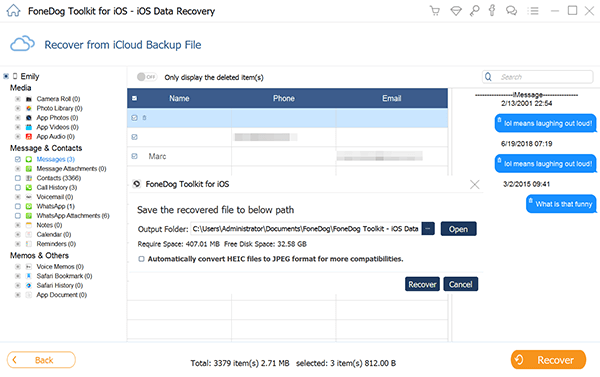
Ves que hay varias formas en que Recuperación de datos de FoneDog iOS ofertas de programas. No hay más miedo a la pérdida de datos en absoluto. La recuperación de mensajes en iPhone es muy posible cuando tienes Recuperación de datos de FoneDog iOS listos.
Veamos cómo extraer mensajes con / sin copias de seguridad en el video aquí.
Comentario
Comentario
iOS Data Recovery
Hay tres maneras de recuperar datos borrados del iPhone o iPad.
descarga gratuita descarga gratuitaHistorias de personas
/
InteresanteOPACO
/
SIMPLEDificil
Gracias. Aquí tienes tu elección:
Excellent
Comentarios: 4.7 / 5 (Basado en: 80 El número de comentarios)